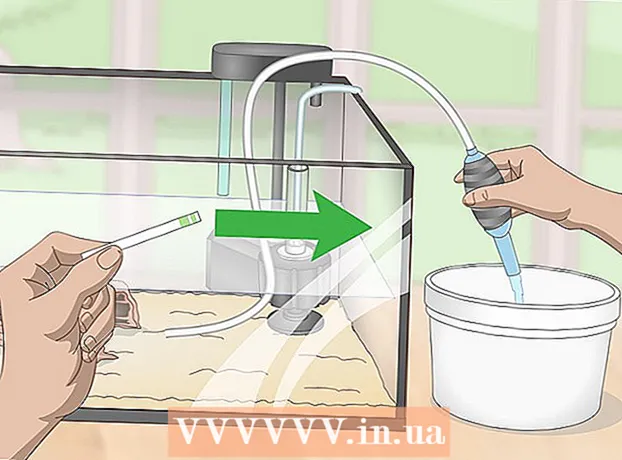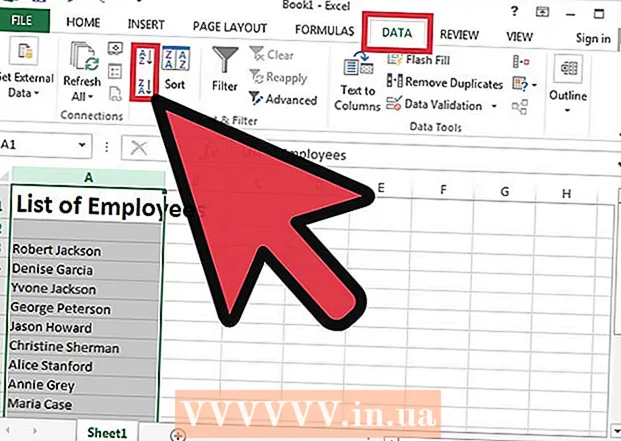Autora:
Monica Porter
Data De La Creació:
14 Març 2021
Data D’Actualització:
1 Juliol 2024

Content
Aquest wikiHow us ensenya a connectar el telèfon a un televisor Samsung. Moltes aplicacions de transmissió multimèdia us permeten projectar contingut en un televisor intel·ligent. Samsung Galaxy i altres telèfons Android es poden connectar fàcilment a Samsung Smart TV mitjançant l'aplicació Quick Connect o Smart View. Samsung Smart View també està disponible a l'App Store per a usuaris d'iPhone i iPad.
Passos
Mètode 1 de 3: Projecte des d'una aplicació de reproductor multimèdia
. Aquesta opció té una imatge de televisió amb la ràdio Wi-Fi situada a la part inferior esquerra de la icona. Normalment el podeu trobar a l'extrem superior dret de l'aplicació. El telèfon escaneja i mostra una llista de dispositius a l'abast.

. El vídeo o la música començaran a reproduir-se al televisor. Podeu utilitzar el joystick de l'aplicació del telèfon per reproduir contingut al televisor.- Encara podeu obrir altres aplicacions i navegar per la xarxa al telèfon mentre projecteu contingut multimèdia al televisor.
Mètode 2 de 3: projecta la pantalla de Samsung Galaxy al televisor
Connecteu el telèfon i el televisor Samsung a la mateixa xarxa. Perquè el telèfon intel·ligent pugui detectar el televisor, els dos dispositius han d’estar connectats a la mateixa xarxa Wi-Fi. Durant la configuració del telèfon intel·ligent i del televisor Samsung, heu d’assegurar-vos que tots dos estiguin connectats a la mateixa xarxa.
- Per fer-ho, podeu aprendre en línia sobre com "connectar Samsung TV a Wi-Fi" i "connectar-vos a Wi-Fi des d'un telèfon mòbil".

Feu lliscar el dit cap avall des de la part superior de la pantalla amb dos dits. Això mostrarà la barra de notificacions. Per veure les icones d'accés ràpid, podeu lliscar dues vegades cap avall o lliscar cap avall amb dos dits.- Els usuaris d'iPhone i iPad poden consultar "Com s'utilitza Smart View a l'iPhone o l'iPad" per conèixer el procés de descàrrega de l'aplicació Smart View des de l'App Store i la connexió a un televisor intel·ligent Samsung.

Feu clic a Connexió ràpida o bé Smart View. Els telèfons intel·ligents que tinguin la versió anterior d'Android es poden mostrar com a "Connexió ràpida" o "Cerca al telèfon i cerca dispositius propers" a sota de les icones d'accés ràpid. A les versions més recents d'Android, Smart View es troba a les icones d'accés ràpid. L’aplicació té una icona de dos quadrats connectats mitjançant fletxes.- Si no podeu trobar Smart View entre les icones d'accés ràpid, llisqueu cap a l'esquerra per veure més opcions.
- La primera vegada que utilitzeu Quick Connect, és possible que se us demani que activeu o actualitzeu l'aplicació.
Feu clic a Busqueu dispositius propers (Escaneja dispositius propers). La majoria de telèfons intel·ligents tenen la possibilitat d’escanejar automàticament dispositius propers. Si no veieu una llista de dispositius propers, toqueu Busqueu dispositius propers.
Toqueu Smart TV Samsung. Quan el telèfon trobi dispositius propers, toqueu Samsung Smart TV a la llista que apareix. Com a tal, la pantalla del telèfon es reflectirà al televisor Samsung. publicitat
Mètode 3 de 3: utilitzeu el telèfon com a control remot
Connecteu el telèfon i el televisor Samsung a la mateixa xarxa. Per tal que el telèfon intel·ligent detecti el televisor, els dos dispositius han d’estar connectats a la mateixa xarxa Wi-Fi. Durant la configuració del telèfon intel·ligent i del televisor Samsung, heu d’assegurar-vos que tots dos estiguin connectats a la mateixa xarxa.
- Per fer-ho, podeu aprendre en línia sobre com "connectar Samsung TV a Wi-Fi" i "connectar-vos a Wi-Fi des d'un telèfon mòbil".
Baixeu-vos l'aplicació Samsung Smart View. L’aplicació Samsung Smart View té una icona de color vermell, blanc i blau amb la imatge del televisor i el senyal Wi-Fi que hi ha a sota. Seguiu els passos següents per descarregar l'aplicació Samsung Smart View de Google Play Store.
- Obert Google Play Store.
- Importar Samsung Smart View la barra de cerca de la part superior de la pantalla.
- Feu clic a Samsung Smart View.
- Feu clic a Instal·la (Configuració) al lloc web de Samsung Smart View.
Obriu l'aplicació Samsung Smart View. Després d’instal·lar l’aplicació Samsung Smart View, podeu obrir-la fent clic a "Obre" a Google Play Store o tocant la icona Samsung Smart View a la pantalla d'inici / calaix de l'aplicació.
Toqueu Smart TV Samsung. La primera vegada que obriu l'aplicació, apareix una llista de televisors intel·ligents de Samsung a la mateixa xarxa Wi-Fi. Toqueu el televisor que vulgueu connectar.
- Feu clic a Permet (Permet) si se us demana que permeti que l'aplicació Samsung Smart View accedeixi a les imatges i als vídeos del telèfon. Podeu utilitzar l'aplicació Samsung Smart View per projectar vídeos i fotos al vostre televisor.
Trieu Permet En TV. Quan aparegui el missatge al televisor, utilitzeu el comandament a distància i seleccioneu Permet per permetre que el televisor es connecti a l'aplicació Smart View.
Feu clic a la icona del comandament a distància. Aquesta opció d’icona de control remot del televisor es troba a l’extrem inferior dret de l’aplicació Smart View. El comandament a distància apareixerà a la pantalla del telèfon i el podreu utilitzar per controlar el televisor.
- També podem utilitzar l’aplicació Smart View per iniciar aplicacions ja instal·lades al televisor.